Kemungkinannya adalah jika Anda membaca artikel ini, Anda berpikir untuk membatalkan beberapa majalah Anda berlangganan dengan iTunes tetapi tidak pernah melakukannya atau berpikir bahwa Anda akan dapat mengejar ketinggalan dengan masalah masa lalu di liburan. Sebagian besar dari kita memiliki langganan ini dan agak kesal melihat email dari Apple yang mengumumkan bahwa langganan otomatis telah dilakukan dan akun kita telah ditagih.
Ini dapat berupa keanggotaan musik Apple, langganan surat kabar, langganan majalah, atau keanggotaan online lainnya yang diperbarui secara otomatis.
Jika liburan telah datang dan pergi dan Anda masih belum menemukan masalah masa lalu, berikut adalah lima langkah mudah dan sederhana yang harus diikuti untuk membatalkannya dan menghemat uang Anda.
Langkah 1. Di layar beranda Anda, ketuk Pengaturan diikuti oleh iTunes dan App Store. Jika Anda tidak melihat App dan iTunes store di pengaturan Anda, ada kemungkinan Anda telah mengaktifkan pembatasan dan perlu mengubah pembatasan dengan mengunjungi Pengaturan > Umum > Pembatasan.
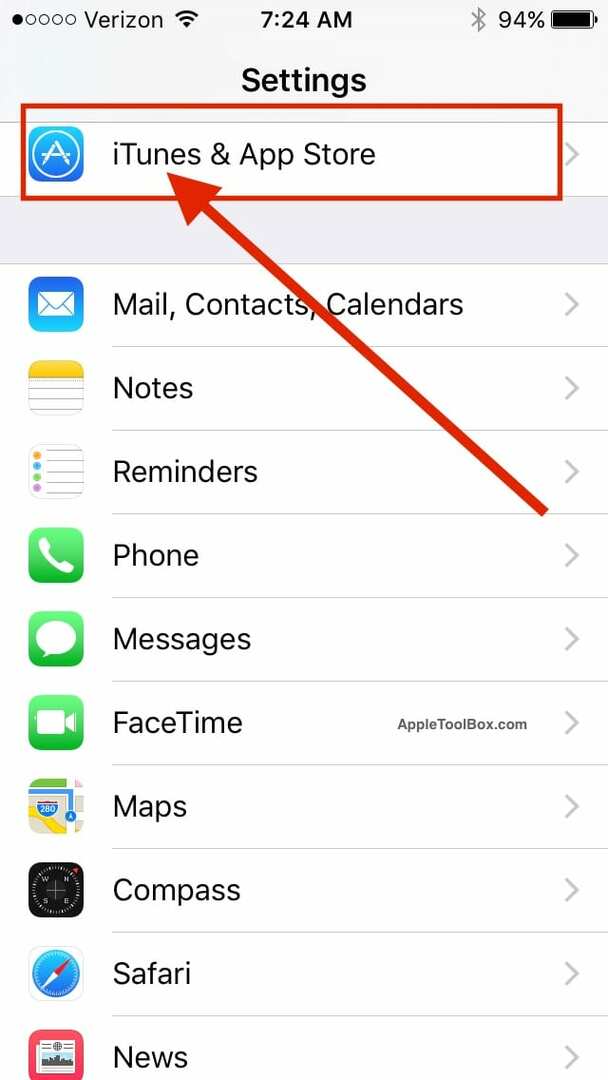
Langkah 2. Di layar berikutnya, Ketuk Apple Id Anda diikuti dengan "View Apple Id". Silakan masukkan kredensial Anda di layar berikut.
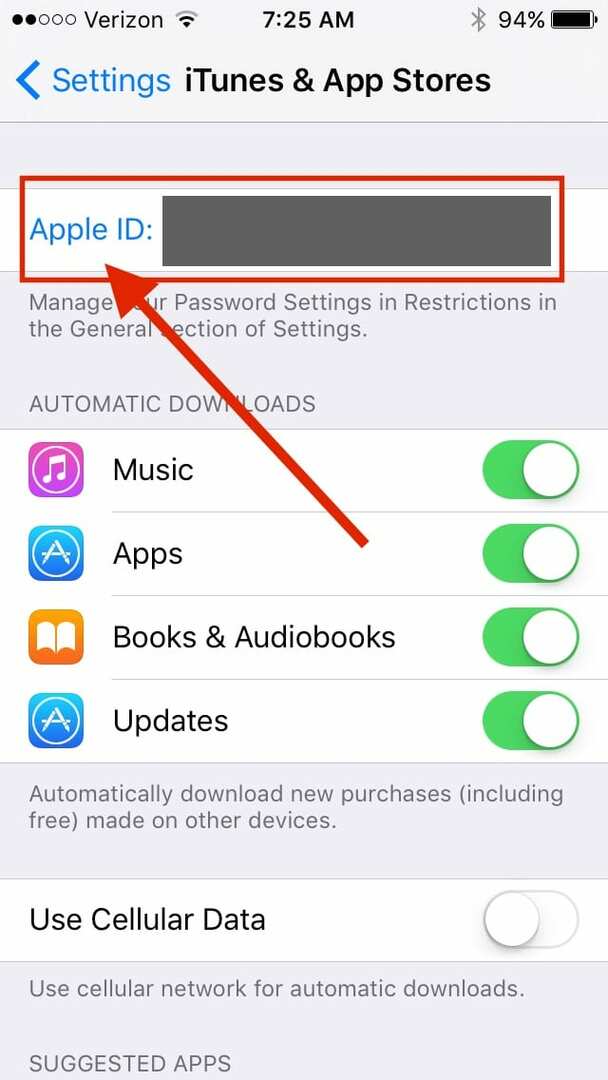
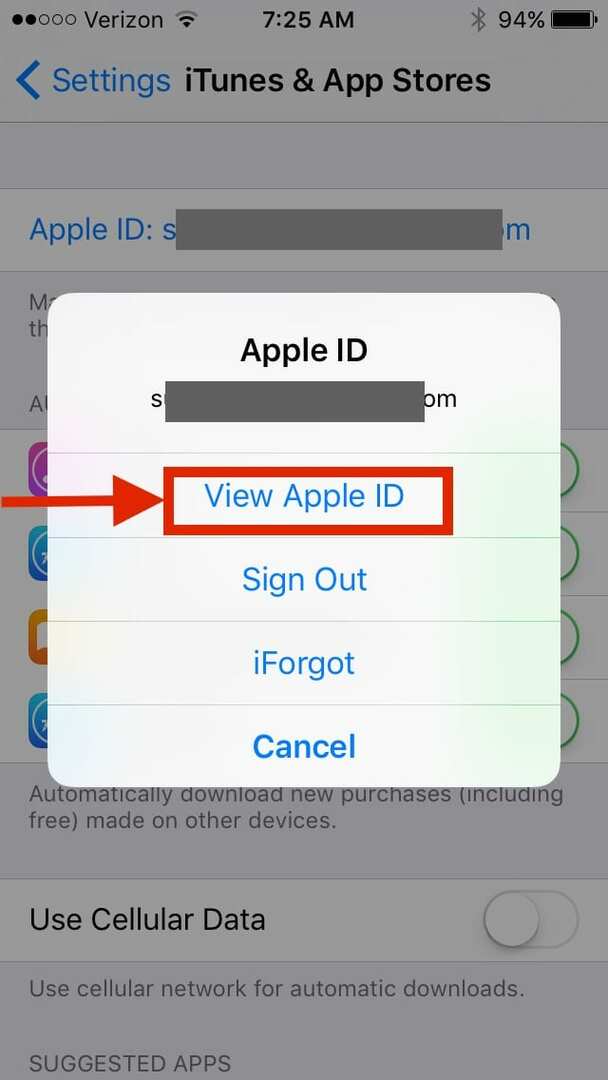
Langkah – 3. Gulir ke bawah untuk menemukan BERLANGGANAN lalu Ketuk Kelola di bawahnya.
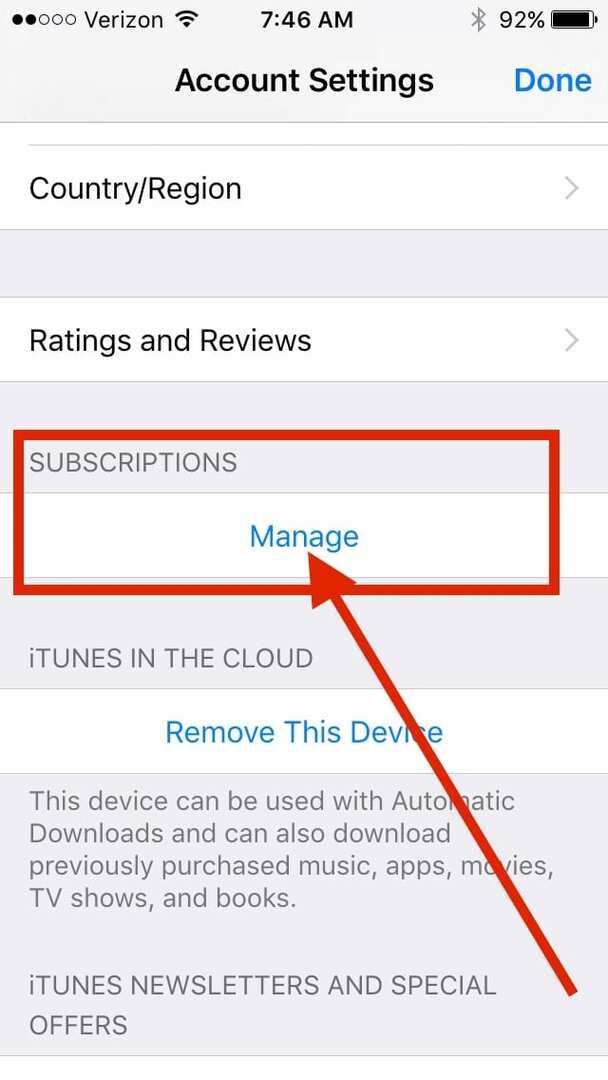
Langkah – 4. Ini akan memunculkan semua langganan aktif yang Anda miliki dan Anda dapat mengetuk majalah yang pengaturan pembaruan otomatisnya ingin Anda matikan.
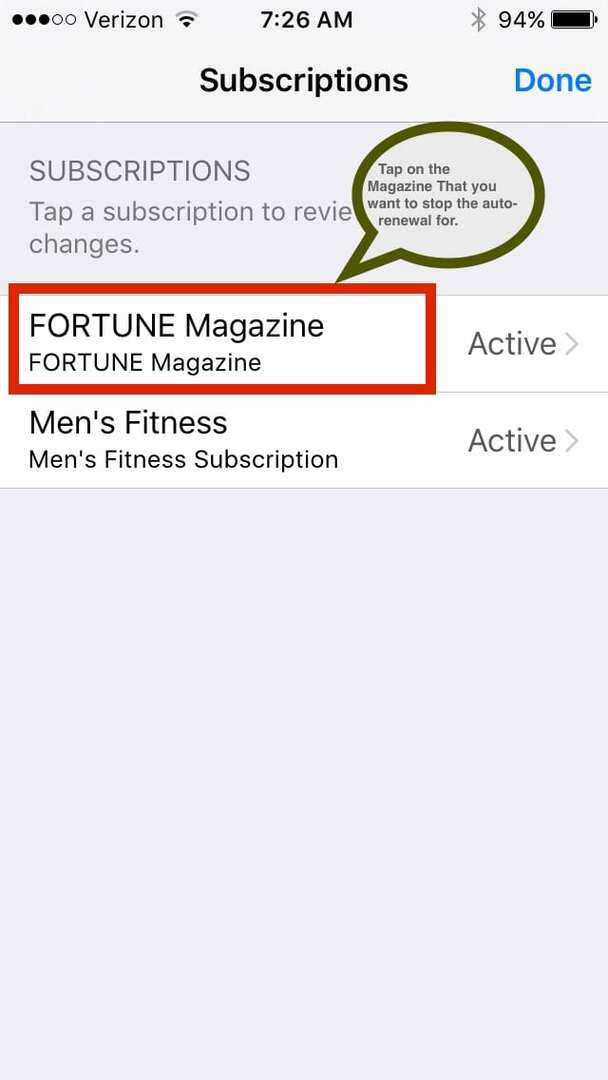
Langkah – 5 Geser Pembaruan Otomatis ke mati dan konfirmasi di layar berikutnya.
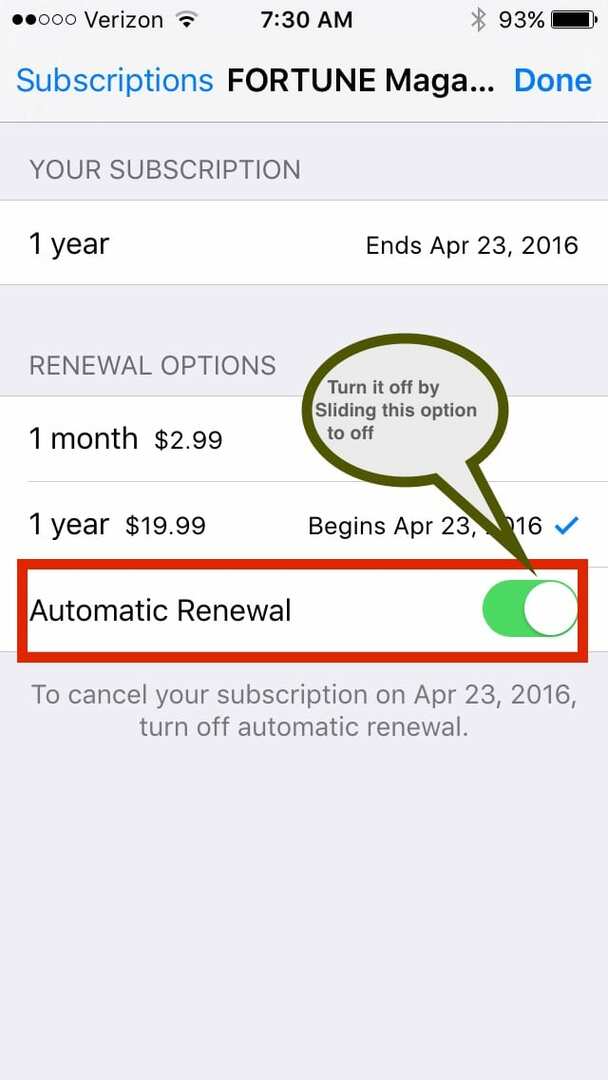
Jika Anda menggunakan Mac/Macbook, Anda dapat mematikan opsi perpanjangan otomatis dengan membuka iTunes > Pengaturan Informasi Akun dan mengelola langganan Anda di sana.
Jika Anda tidak melihat langganan di iTunes dan masih ditagih, pastikan Anda masuk dengan ID Apple yang benar. Ada juga kemungkinan Anda berlangganan langsung dengan penyedia dan bukan melalui iTunes. Dalam hal ini, Anda harus menghubungi penerbit konten atau pengembang aplikasi secara langsung untuk membatalkan langganan Anda.
Isi
- iOS 12.1.4 / iOS 12.2 Mengelola Langganan dengan Cara Mudah
- Posting terkait:
iOS 12.1.4 / iOS 12.2 Mengelola Langganan dengan Cara Mudah
Jika Anda menggunakan iOS 12.1.4 dan yang lebih baru, Anda dapat menghemat beberapa langkah dengan langsung mengakses 'Kelola Langganan' melalui App store.
Pertama kali ditemukan oleh Federico Viticci di Macstories, ini adalah cara yang lebih mudah untuk langsung mengakses semua langganan Anda di iPhone.

Harap diingat bahwa keanggotaan Anda akan diperpanjang jika Anda tidak mematikan Perpanjangan Otomatis lebih dari 8 jam sebelum tanggal perpanjangan Anda.
Kami tahu itu adalah tip dasar tetapi dalam semangat Pembersihan Musim Semi, kami pikir itu akan menjadi penyegaran yang baik untuk kunjungi kembali langganan Anda dalam mode perpanjangan otomatis dan hanya simpan yang benar-benar Anda sukai dan baca secara teratur.
Beri tahu kami melalui komentar tentang kiat lain yang Anda miliki untuk mengelola langganan ini secara teratur.

Terobsesi dengan teknologi sejak awal kedatangan A/UX di Apple, Sudz (SK) bertanggung jawab atas arahan editorial AppleToolBox. Dia berbasis di Los Angeles, CA.
Sudz mengkhususkan diri dalam mencakup semua hal macOS, setelah meninjau lusinan pengembangan OS X dan macOS selama bertahun-tahun.
Dalam kehidupan sebelumnya, Sudz bekerja membantu perusahaan Fortune 100 dengan teknologi dan aspirasi transformasi bisnis mereka.